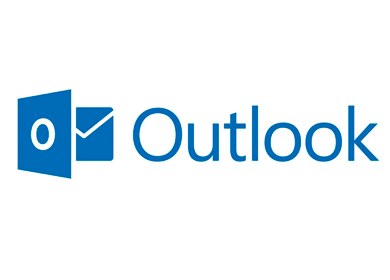- De dentro do Outlook clique no menu Arquivo e depois em Opções.
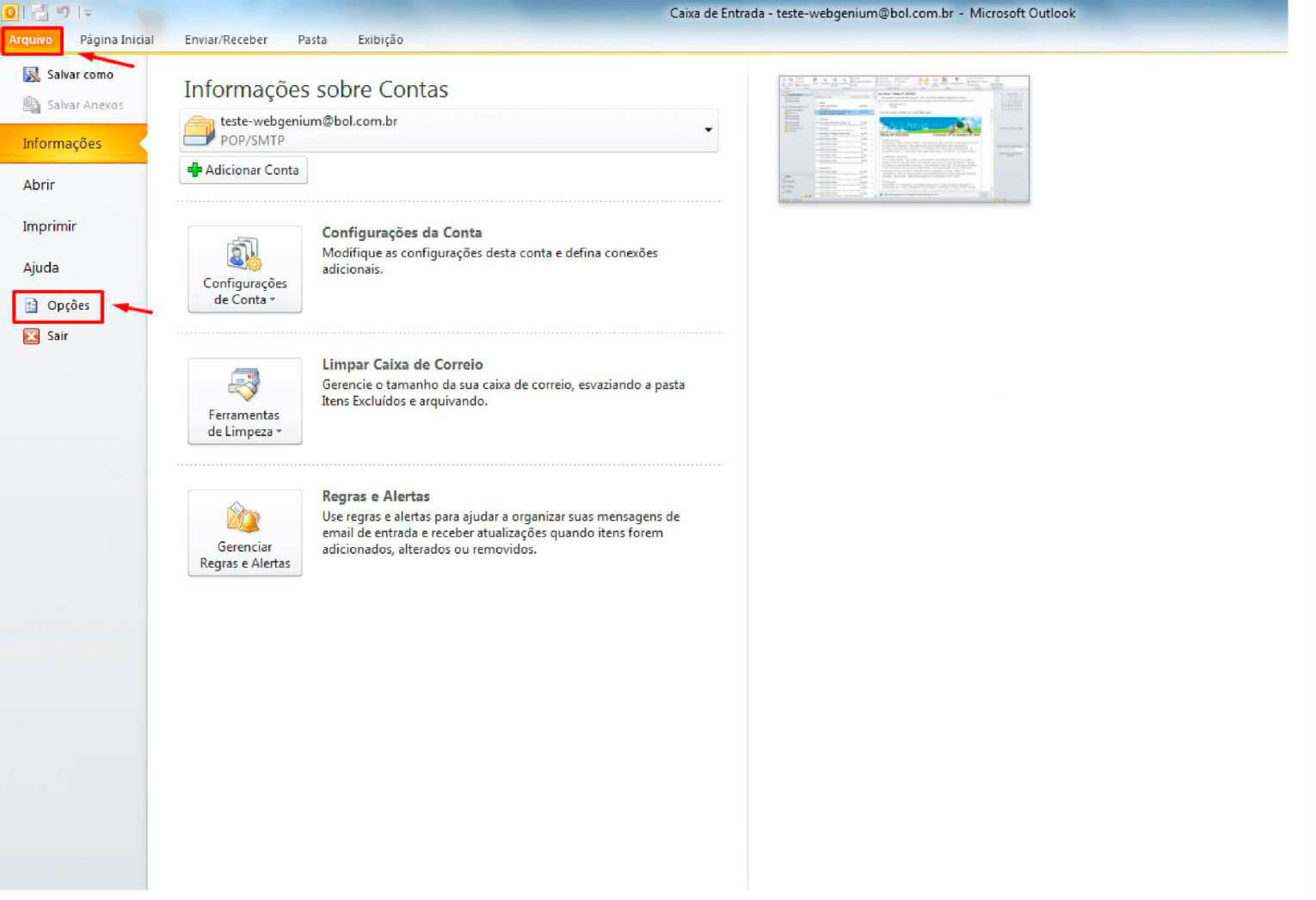
- Clique na Aba Email e depois no botão Assinaturas.
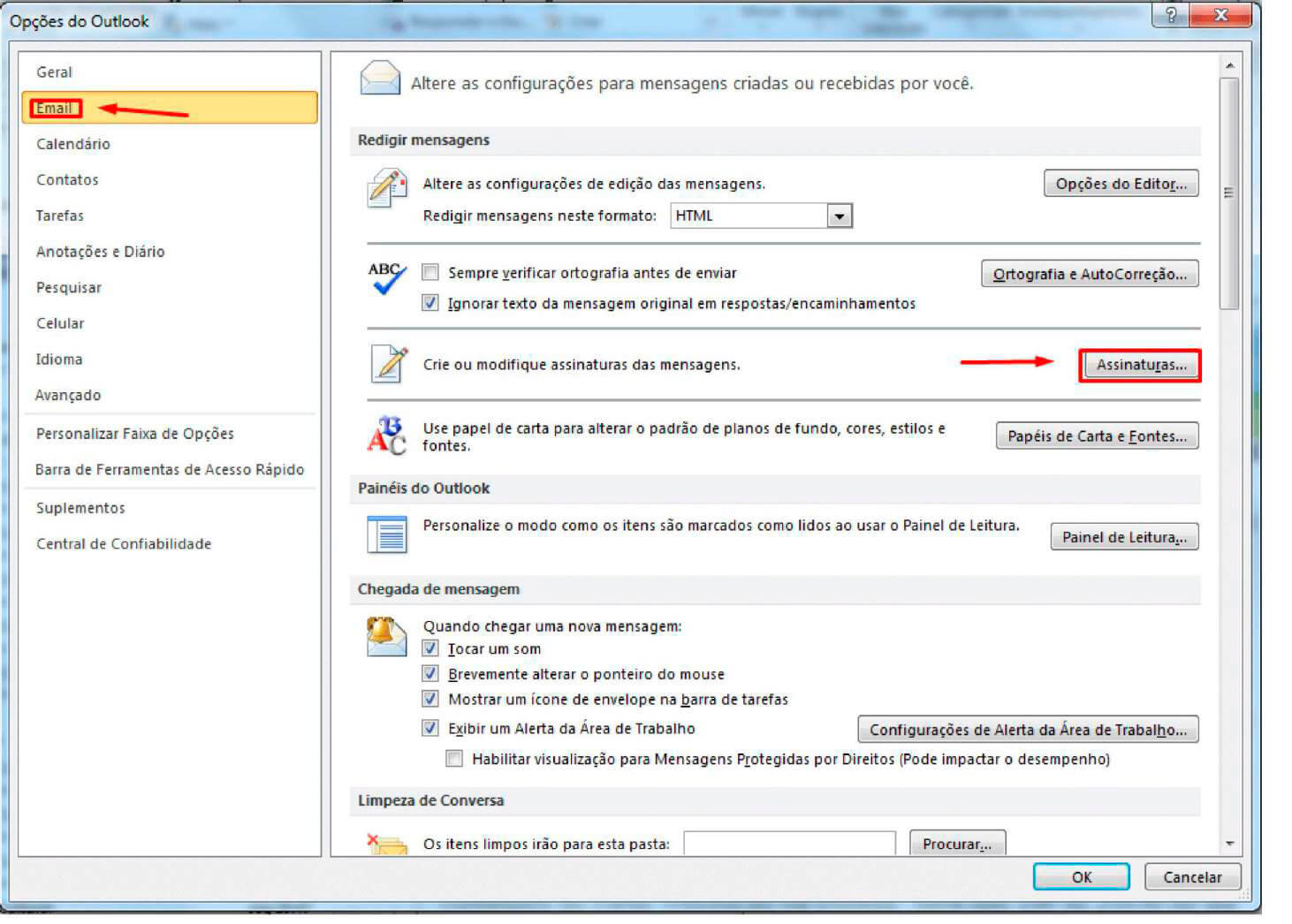
- Clique no botão Novo.
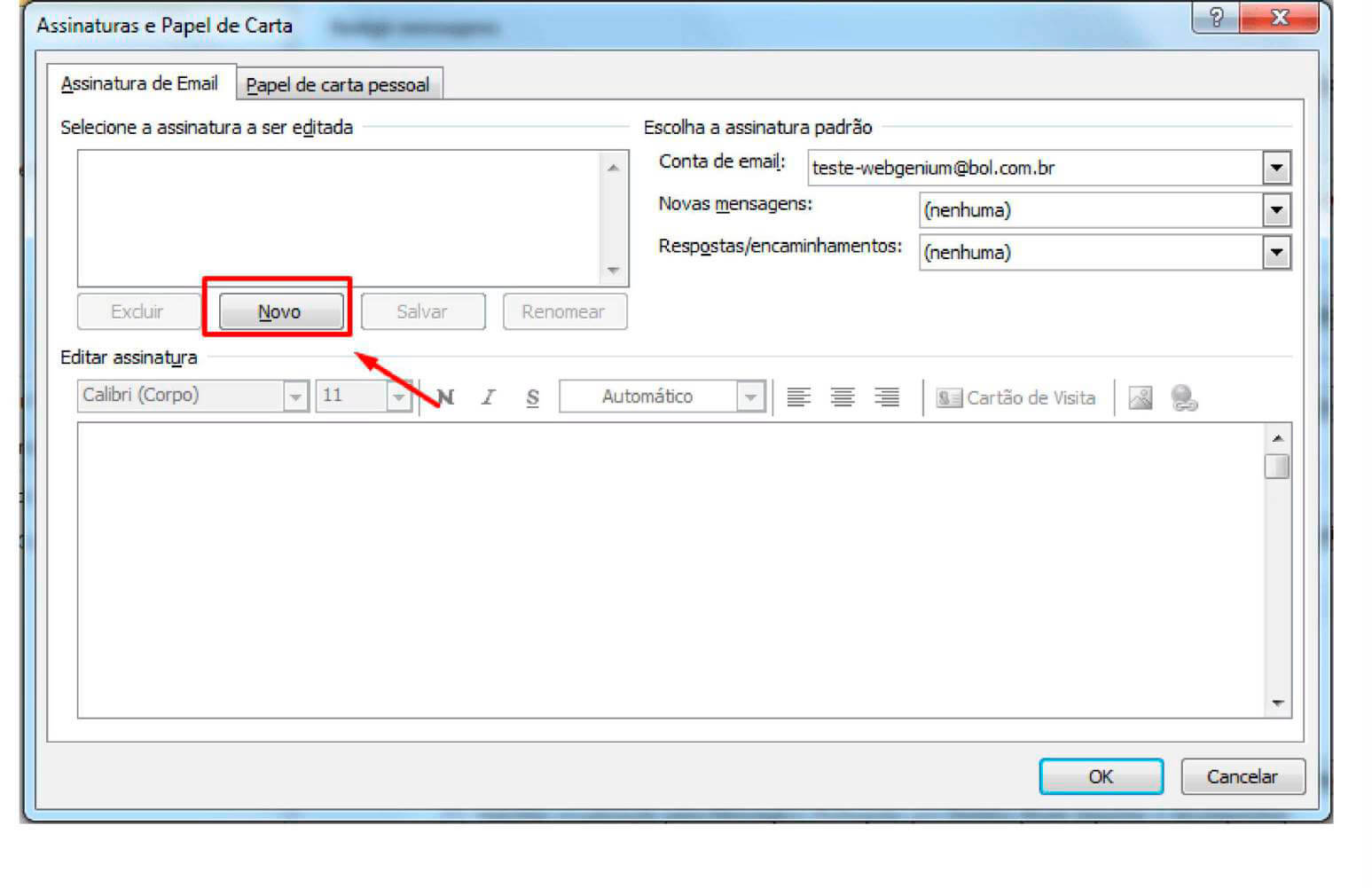
- Preencha um nome para a sua assinatura e clique em OK.
- Após criado o nome da nova assinatura desça até a parte do editor de assinaturas e no canto direito clique sobre o ícone de Imagem.
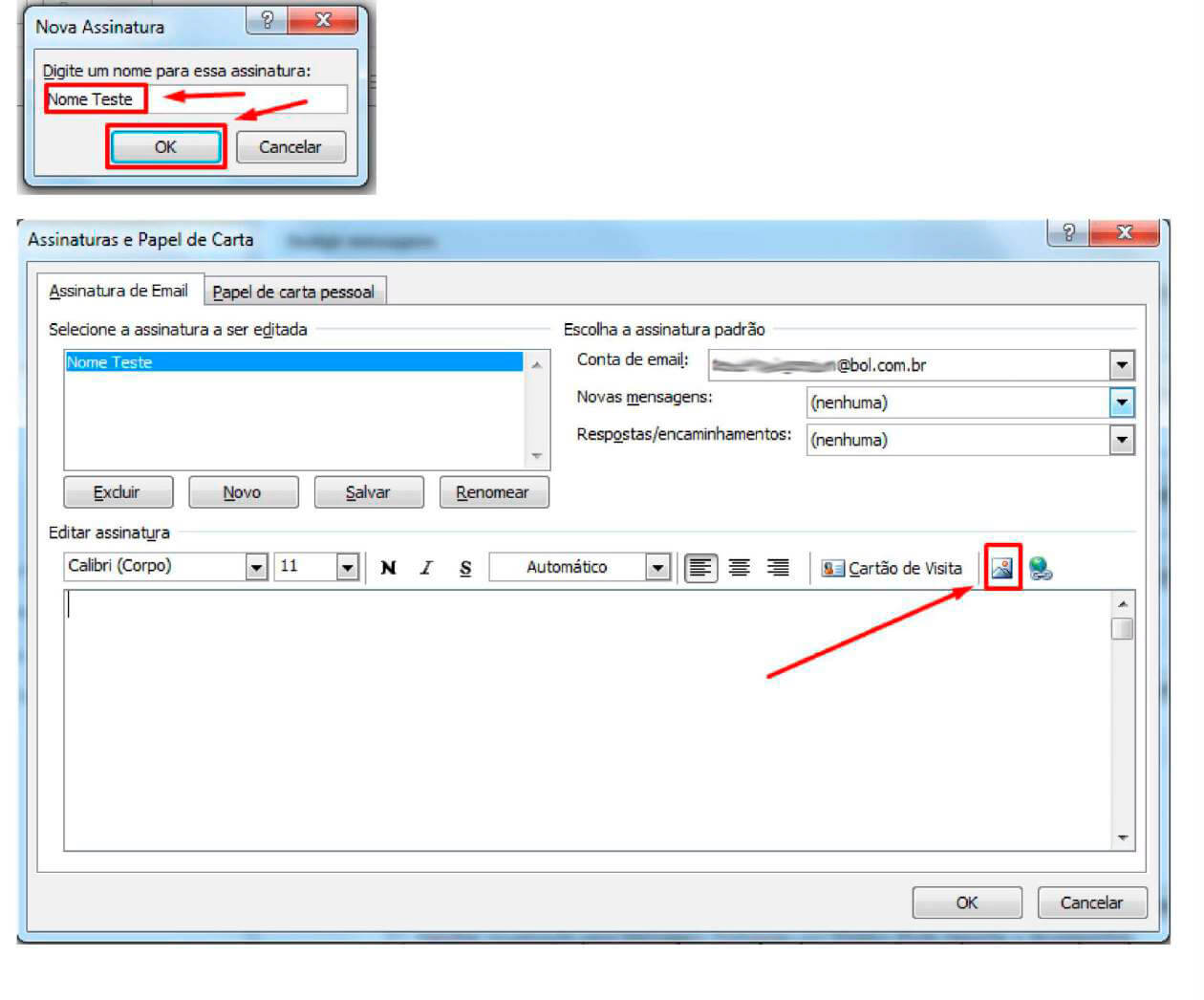
- Selecione no seu computador o arquivo de imagem da sua assinatura e clique no botão Inserir.
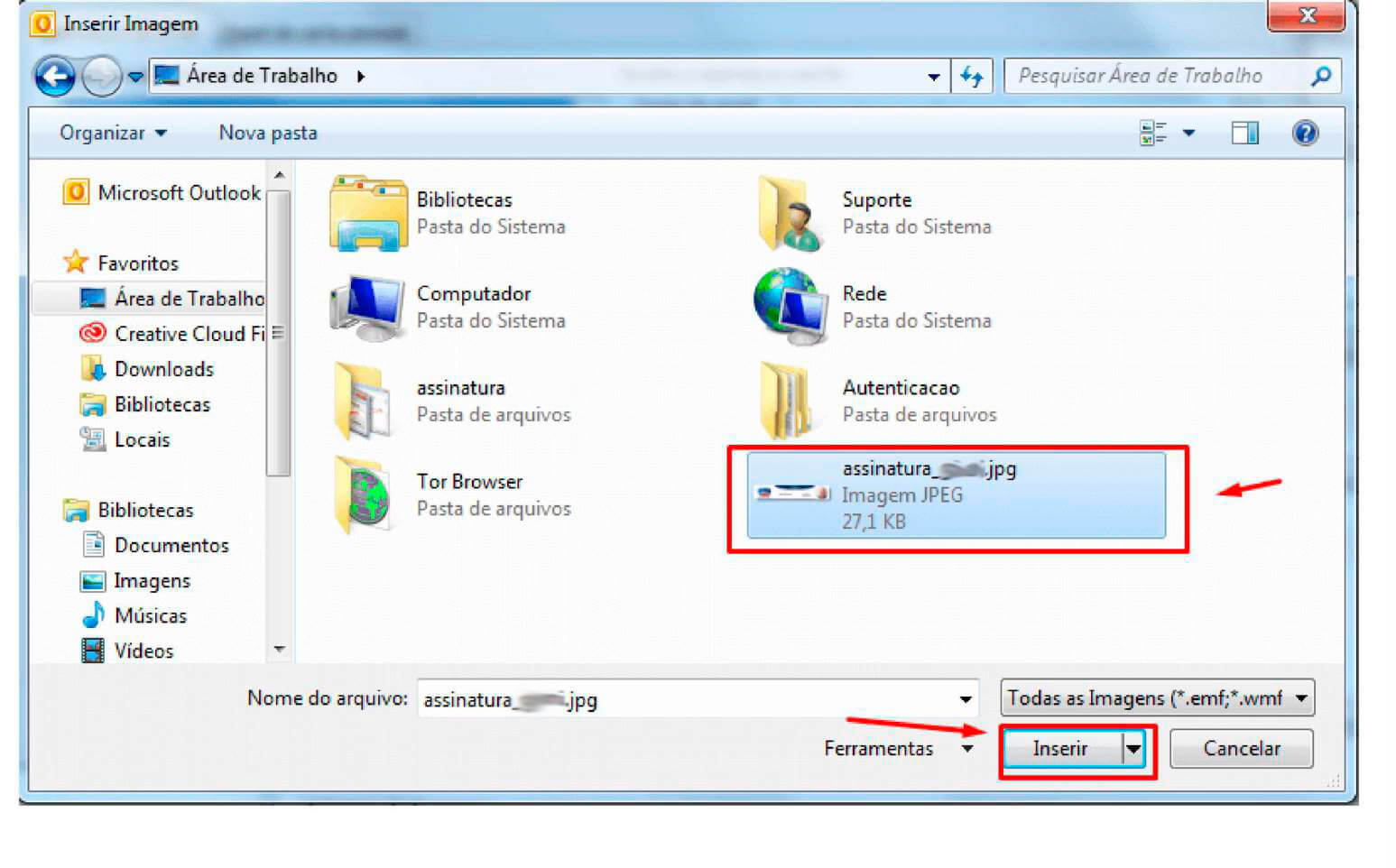
- Após inserida a imagem clique sobre ela no editor e clique no ícone de hiperlinks.
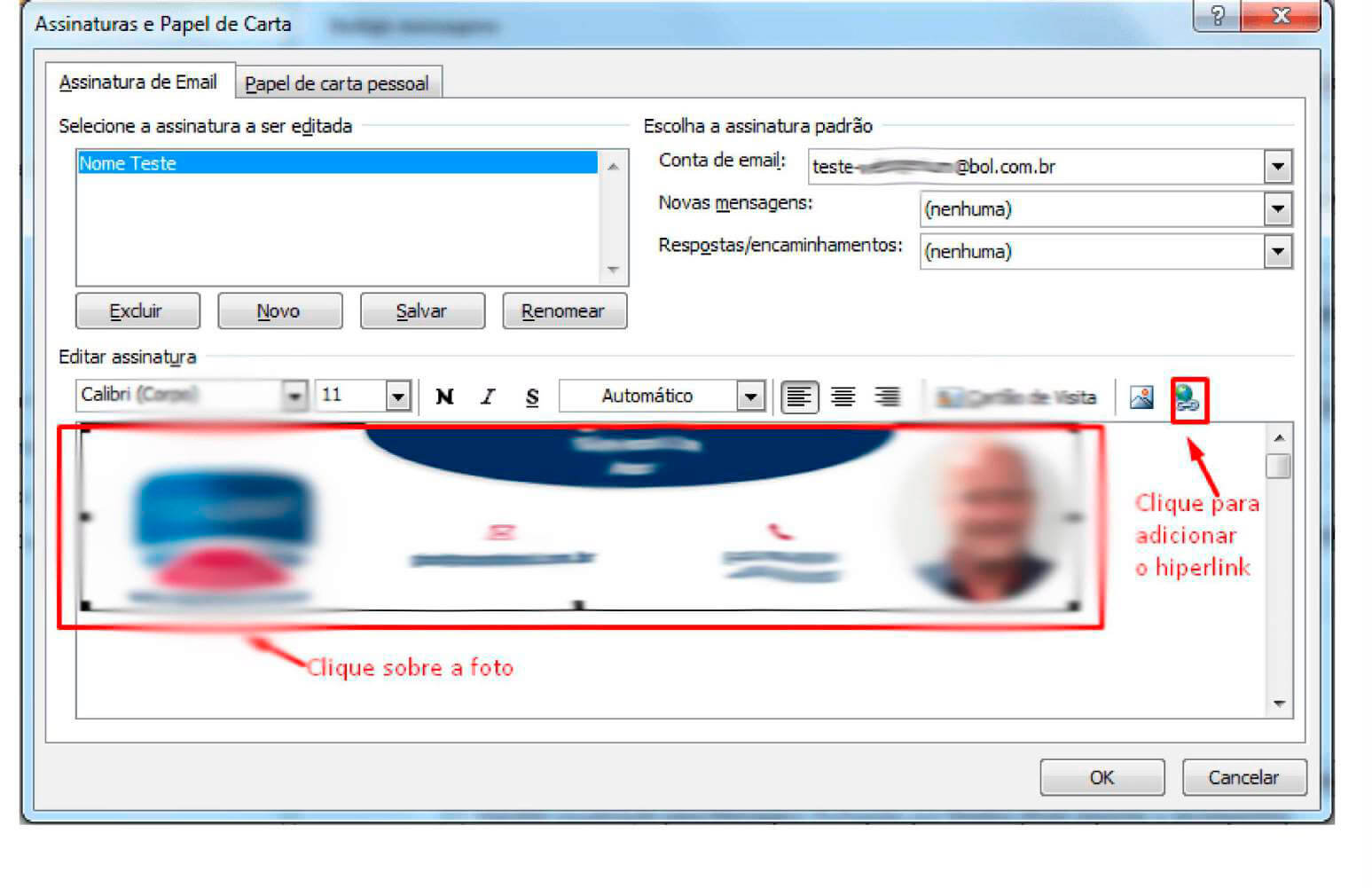
- Preencha o endereço do hiperlink e clique no botão Ok.
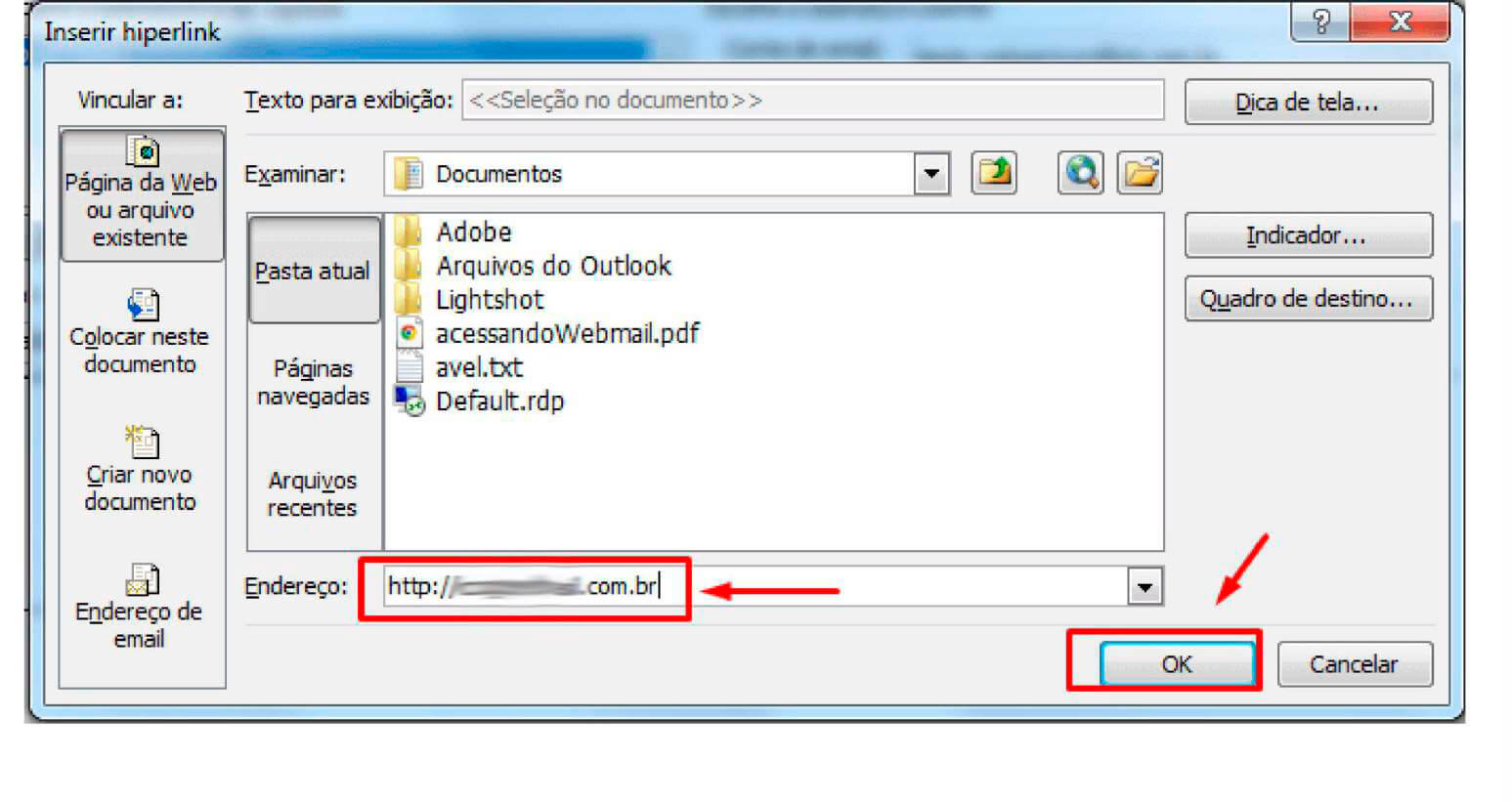
- No canto direito, vincule a nova assinatura com a conta de e-mail que você utiliza e marque para que tanto para novos e-mails e em respostas a assinatura seja utilizada.
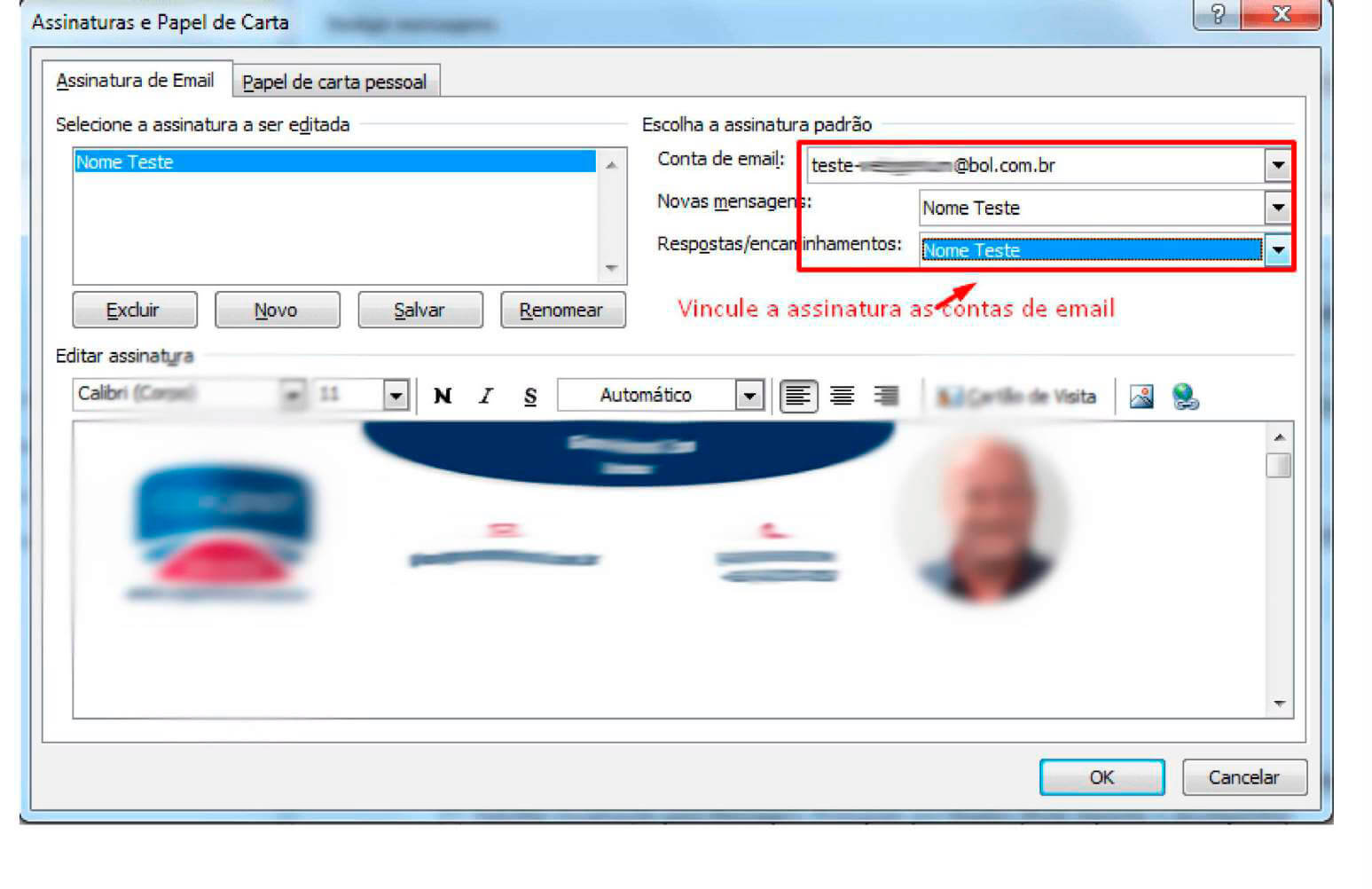
- Clique em OK.
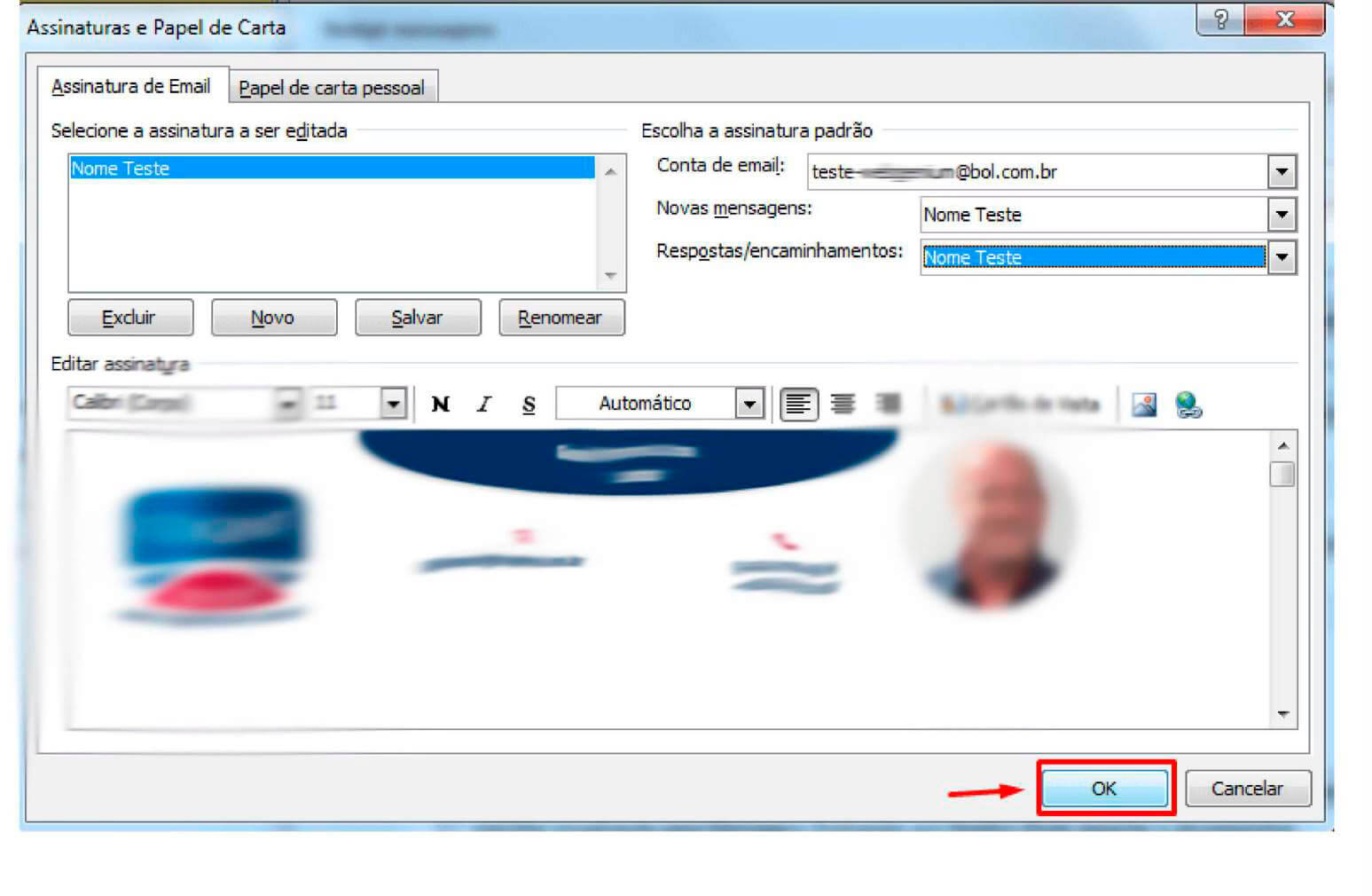
- Ao final clique novamente em OK.
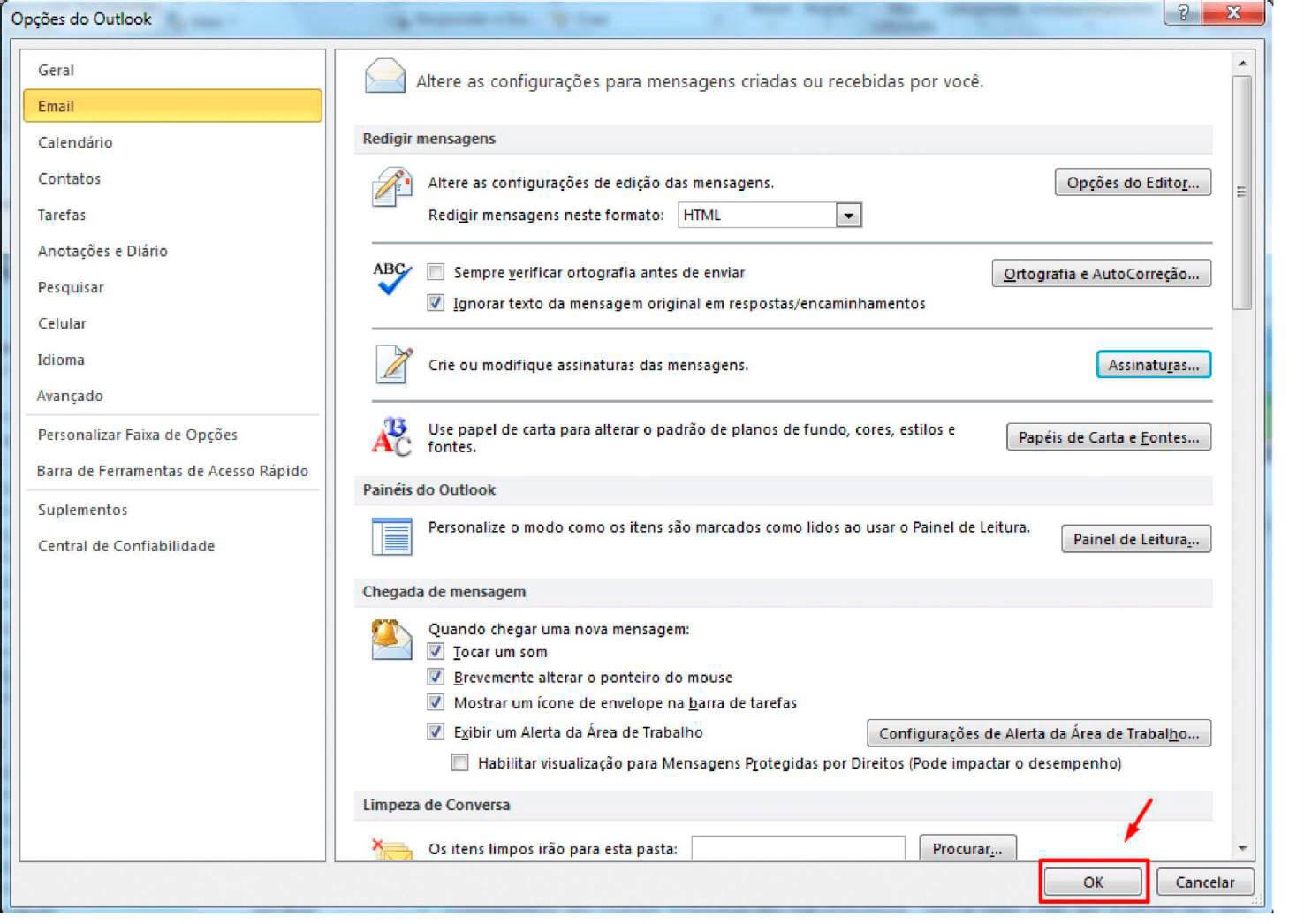
- Agora sua assinatura estará pronta para uso.
Obs: Caso sua assinatura seja em formato de texto não há a necessidade de subir um arquivo de imagem, neste caso, você pode usar o próprio editor de texto de assinaturas do Outlook para inserir o conteúdo.